
轻松上手:详尽的Windows 10纯净安装教程
时间:2024-10-26 00:33:04
在现代计算环境中,操作系统的安装是每个计算机用户都需要掌握的一项基本技能。其中,Windows 10以其用户友好的界面和强大的功能而受到广大用户的欢迎。然而,随着时间的推移,由于各种软件的安装和使用,系统可能变得臃肿且不稳定,这时进行一次纯净安装显得尤为重要。本文将详细介绍如何进行Windows 10的纯净安装,帮助您恢复系统的最佳性能。
一、准备工作
在进行Windows 10纯净安装之前,您需要进行一些准备工作,确保安装过程顺利进行。
- 备份数据:在安装新系统之前,请务必备份重要的文件,包括文档、照片和程序设置。您可以使用云存储或外部硬盘进行备份。
- 下载Windows 10镜像文件:访问微软官方网站,下载适合您的设备版本的Windows 10 ISO镜像文件。
- 制作启动盘:使用工具(如Rufus或Windows USB/DVD Download Tool)制作一个Windows 10启动U盘,请确保U盘容量在8GB以上。
- 确认BIOS设置:重启计算机并进入BIOS设置,确保您的计算机支持从USB设备启动,并将其设置为第一启动设备。
二、安装过程
完成准备工作后,您可以开始Windows 10的纯净安装。请按照下面的步骤进行操作:
1. 启动电脑
插入制作好的启动U盘并重启电脑,当看到开机画面时,迅速按下相应的按键(如F2、F12、Esc等,具体按键请参照您的计算机品牌)以进入启动选项,选择USB设备启动。
2. 选择语言和区域设置
系统启动后,您会看到Windows 10的安装界面。在此界面中,选择语言、时间和货币格式以及键盘输入法,点击“下一步”进入下一步操作。
3. 点击“安装现在”
在安装界面上,点击“安装现在”按钮。
4. 输入产品密钥
如果您已经购买了Windows 10的正版产品密钥,请在此处输入。如果您没有密钥,可以选择“我没有产品密钥”并选择适合您的Windows 10版本,这在安装完成后可以再激活。
5. 选择安装类型
在这一页,您将会看到“升级”和“自定义(高级)”的选项。选择“自定义(高级)”,以便进行纯净安装。
6. 分区管理
这一步非常关键,您要在这里选择要安装Windows 10的磁盘。选择您要安装系统的分区,通常可以选择“C盘”。若要进行彻底的纯净安装,建议先将分区格式化,这样可以清理掉原有的数据。点击“格式化”后确认操作,然后点击“下一步”。
7. 安装Windows 10
在这一阶段,系统将开始安装Windows 10,过程可能需要一定的时间,请耐心等待。
8. 系统初始设置
安装完成后,系统会要求您进行一些初始设置,包括选择设备设置、连接Wi-Fi以及微软账户登录等。
三、安装后的配置
完成Windows 10的纯净安装后,还有一些配置步骤是必不可少的:
- 安装驱动程序:根据您的计算机品牌和型号,从相关官网或者驱动程序管理器下载并安装最新驱动程序。
- 更新Windows:在“设置”中检查系统更新,以确保您的系统和软件都是最新版,提升安全性和稳定性。
- 安装必要的软件:根据您的需要,安装常用的办公软件、浏览器、媒体播放器等应用。
- 备份和还原设置:设置系统还原点,确保在遇到问题时能够快速恢复系统。
四、常见问题及解决方案
在Windows 10的纯净安装过程中,您可能会遇到一些常见问题,以下是一些解决方案:
1. 启动U盘不能引导
请确保BIOS设置中USB设备被设置为第一启动设备,并检查U盘制作是否正确。
2. 产品密钥无法激活
确认输入的产品密钥是有效的,您也可以尝试联系客服确认。
3. 安装过程中停滞不前
若安装过程出现长时间停顿,可以尝试重启,若问题持续,可能需要重新制作启动U盘或换用另一台电脑进行安装。
结论
通过以上步骤,您应该能够顺利完成Windows 10的纯净安装,从而恢复系统的流畅度和稳定性。通过纯净安装,不仅能够消除旧系统带来的问题,还能让您的计算机重回最佳状态,提高工作和娱乐的体验。
感谢您阅读这篇关于Windows 10纯净安装教程的文章,希望本文的信息能对您有所帮助,助您轻松完成操作系统的安装,让您的计算机更加高效。通过这篇文章,您将能够掌握实用的技巧和知识,为未来的系统安装打下坚实的基础。
购买了新电脑或更新了旧电脑Windows 10系统后,你是否曾感受到系统运行速度变慢,启动时应用程序加载缓慢的烦恼?在摸索调整不同设置的过程中,我发现了一个专为Windows 10设计的 服务优化工具 ,可以帮助我们提升系统响应速度和性能。在这篇文章中,我将和大家分享我

雨林木风 win7在线安装 系统具有安全、快速、稳定等特点,在安装过程中可以自动识别硬件并安装相应的驱动程序,非常的适合电脑小白使用,今天小编就为大家介绍 雨林木风装机 图文教
Win10升级提示不见了怎么办?这表示自己的系统无法马上升级Win10?还得等微软慢慢推送才能享受Win10正式版的新玩法?小编教你一招,只需1步,让你无需理会什么Win10升级提示,让你在一小时内
当我第一次体验到Windows 10的魅力时,心中难免有些小激动。然而,随着时间的推移,我发现开机速度慢得像是龟速移动,真让人有些失望。不过,经过一番探索,我掌握了一些有效的优化技巧,愿与大家分享,希望能帮助你们提升Windows 10的开机速度。 了解开机过程中有哪些

在这个信息时代中,电脑已经成为了我们生活的必需品,然而电脑离不开显卡,很多朋友不了解显卡是什么,为了让大家更好的了解显卡,今天小编就来跟大家说说计算机中的显卡是什么。

腾讯体育是一款非常专业的体育赛事直播平台,当然,有很多小伙伴可能第一时间错过了直播比赛,想要下载比赛录像视频,下面通过这篇文章给大家介绍一下。

蜂秒是一款非常实用的手机购物软件,软件功能非常强大,里面有非常丰富的商品资源,商品都是经过平台审核的,质量非常优质,平台经常有各种优惠券发放,用户随时都能线上轻松购物,操作非常方便,喜欢购物的朋友快来下载吧!

流量宝众测版是一款专业的互联网流量测试工具,流量宝众测版是一款免费网站流量测试软件!适用于模拟测试网站流量可用性、流畅性及稳定性,帮助优化网站访问用户体验。 软件优势

超级史莱姆制作游戏 是非常有趣的制作史莱姆的游戏,玩起来十分的轻松减压,大家可以自由的将史莱姆制作成喜欢的样子,任意的拉扯史莱姆,各种不同颜色的史莱姆你全都可以制作,
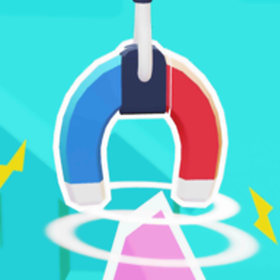
巨大的磁铁建筑是一款休闲益智游戏,玩家控制建筑工地中的磁铁来吸引积木进行搭建,玩家可以自由搭建成自己喜欢的样子,还有多种游戏背景主题可以选择,感兴趣的

在秀app下载-在秀app是一款精彩无极限的潮流社交分享交流平台。在秀app汇集了来自全国各个地方的用户,用户可在在秀app分享精彩的生活给其他小伙伴展示,通过在秀还能认识很多兴趣相同的新朋友哦,您可以免费下载安卓手机在秀。

宝贝美食家儿童下载,宝贝美食家是一款趣味十足的热门的小游戏,你可以快速进行美食料理,你可以制作各种美味的快餐,宝贝美食家游戏中玩家中有比如热狗、爆米花、冰淇淋等,这款游戏操作简单,寓教于乐。









